1、Python官网下载安装包
Python官网下载苹果版本的安装包。
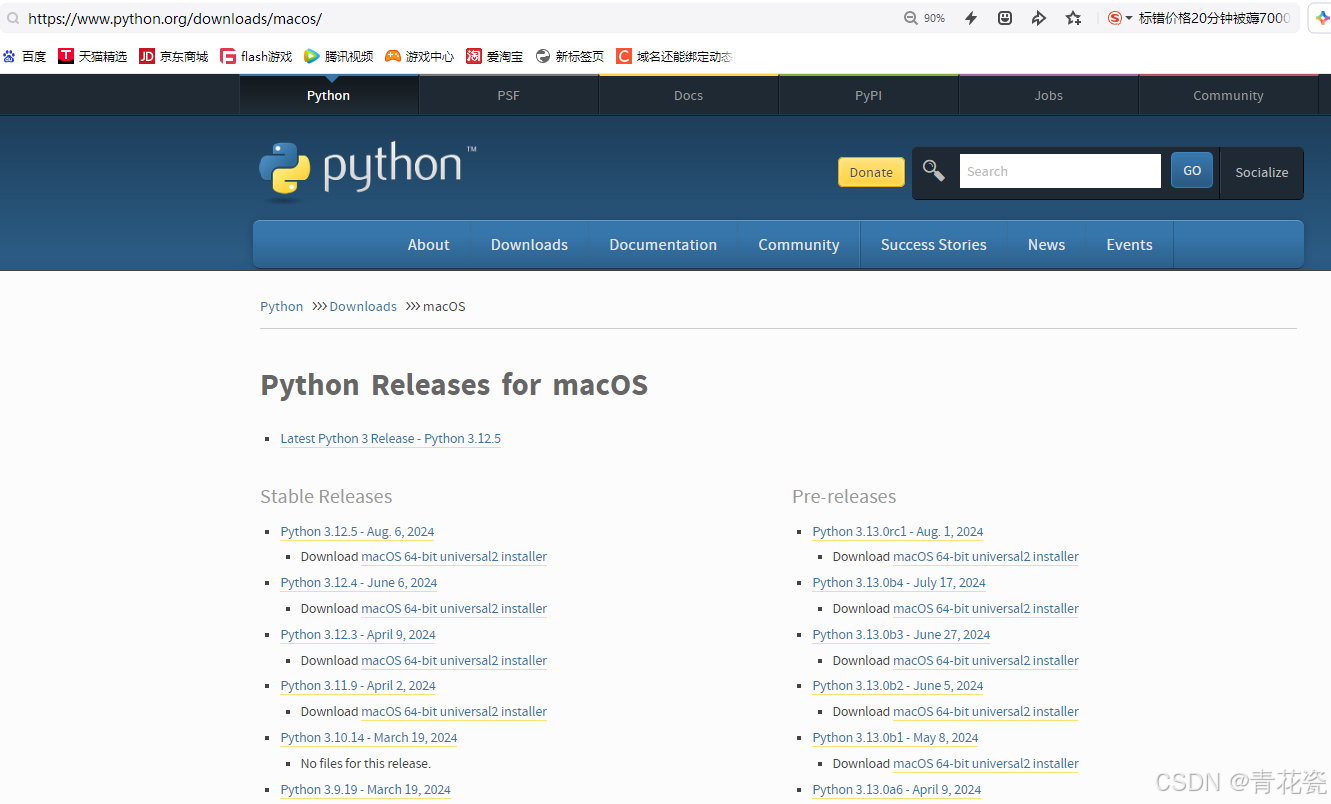
2、PyCharm官网下载安装包
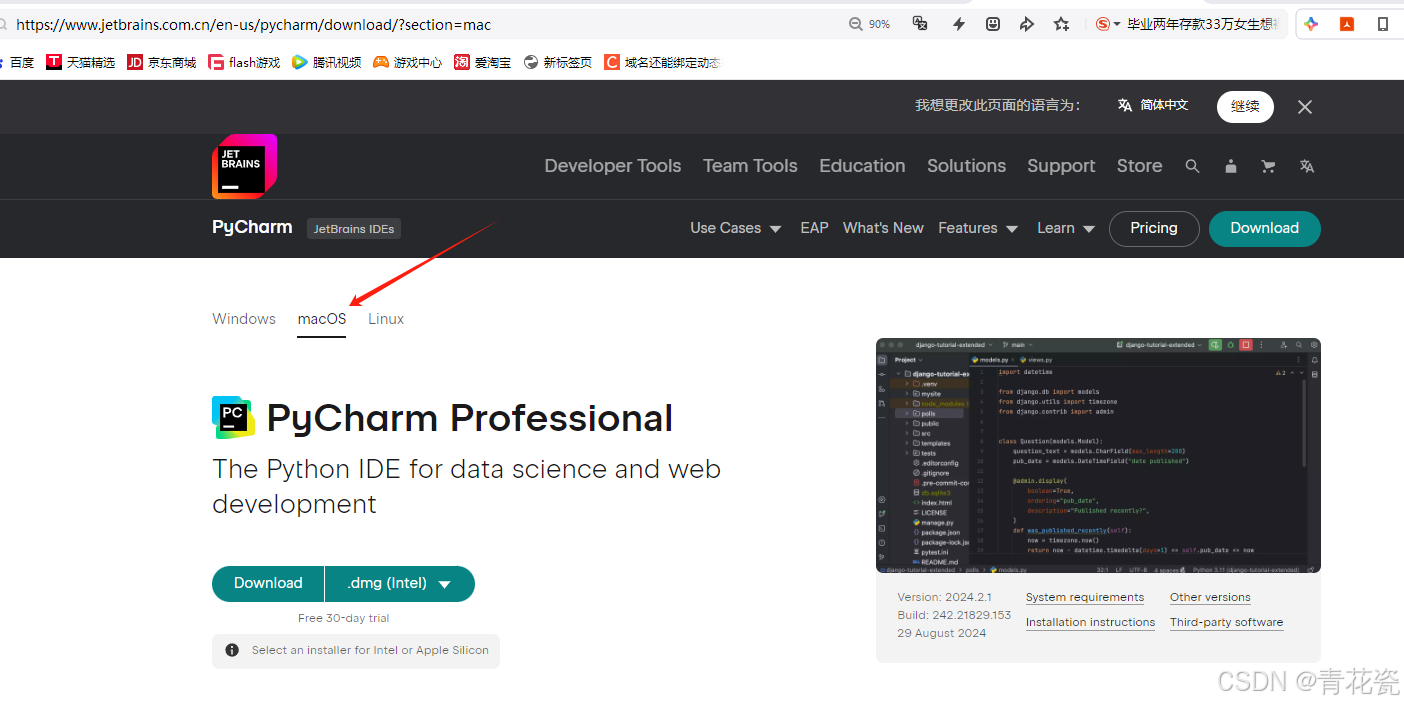
3、下载完毕后安装Python
我采用的是在Windows下下载安装包,然后移动硬盘挂接到MacOS的方式进行安装。
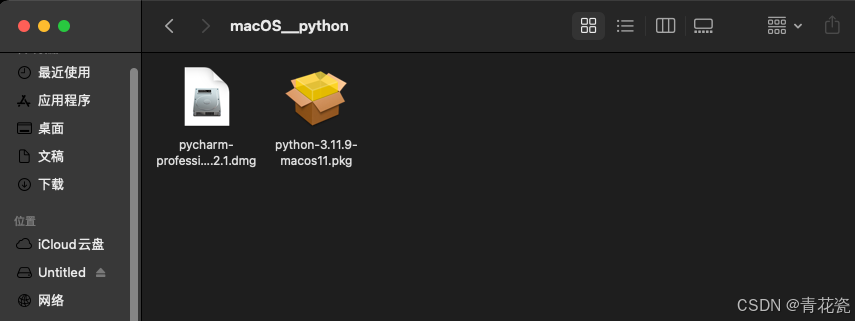
双击开始安装Python


Python安装完毕
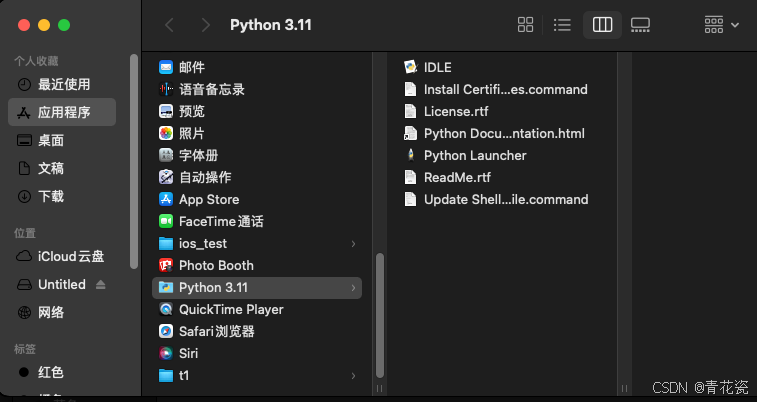
4、Python安装完毕后的测定
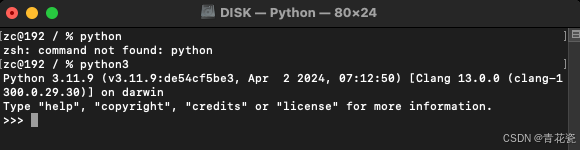
注意直接输入python未必有回应,但是这不重要。只要python3能用即可。
5、安装PyCharm
双击
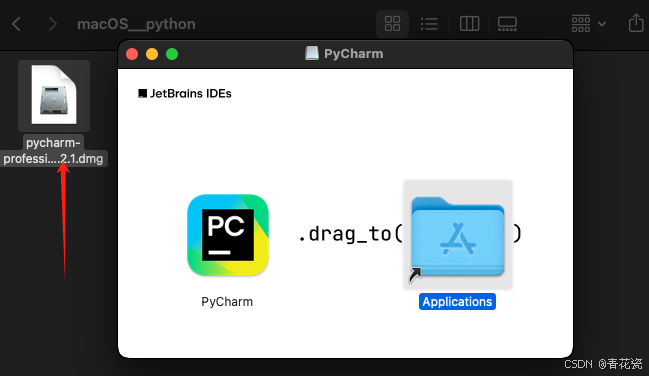
按要求进行拖动:
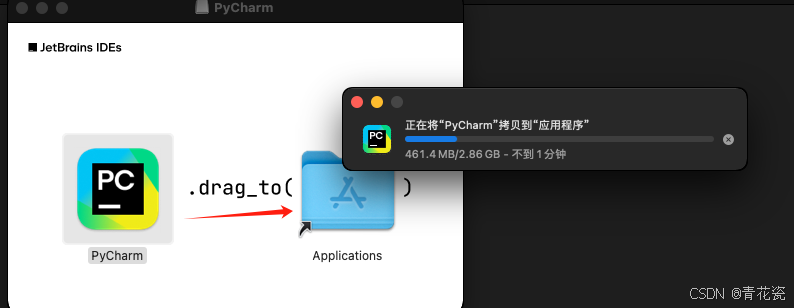
安装成功:
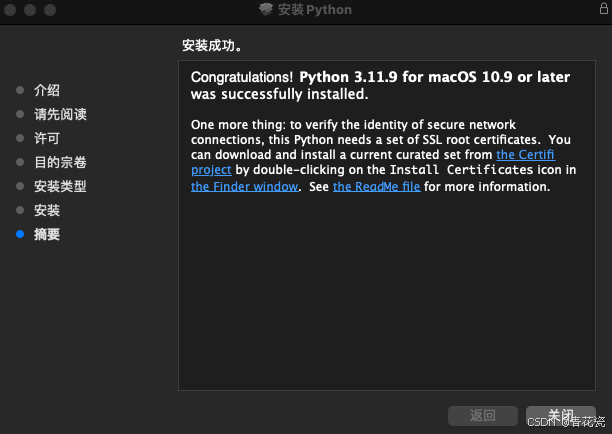
6、PyCharm的使用



感觉也是方便好用的。
其他Python和PyCharm的用法,基本和在Windows下是完全一致的。